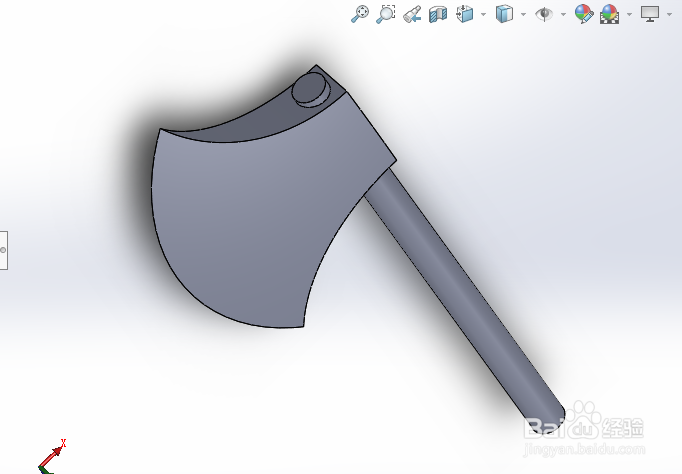如何用SolidWorks画斧子
1、绘制如下草图。
2、通过旋转凸台,得到下图模型。
3、绘制如下草图,为斧身的建模做准备。
4、给定切除深度,选择两侧对称,选择反侧切除。通过拉伸切除操作,对斧身完成建模。
5、在斧身内绘制圆形,为斧柄的建模做准备。
6、建立如图所示的基准面,为斧柄的建模做准备。
7、在新基准面上绘制如下草图,为斧柄的建模做准备。
8、通过凸台拉伸操作,完成对斧子的建模。
9、最后可以给斧子上色,让模型的外观更好看一点。
声明:本网站引用、摘录或转载内容仅供网站访问者交流或参考,不代表本站立场,如存在版权或非法内容,请联系站长删除,联系邮箱:site.kefu@qq.com。
阅读量:62
阅读量:59
阅读量:64
阅读量:32
阅读量:56